首先是需要安装两个东西, 一:OpenCV-2.0.0a-win32 二:Cmake-2.6.4-win32-x86 其中安装顺序的话,先安装 OpenCV 2.0 然后再安装 cmake , 安装时,我选择 OpenCV 2.0 的安装路径为: C:\OpenCV2.0 , 首先,打开 VS 2008 , 再从 工具 – 选项 再到 项目和
首先是需要安装两个东西,
一:OpenCV-2.0.0a-win32
二:Cmake-2.6.4-win32-x86
其中安装顺序的话,先安装 OpenCV 2.0 然后再安装 cmake ,
安装时,我选择 OpenCV 2.0 的安装路径为:C:\OpenCV2.0 ,
首先,打开 VS 2008 ,再从 选项> 再到 VC++ 目录>
添加包含文件:

添加库文件:

添加源文件:

完成上述步骤后便是打开 Cmake 进行配置了:

运行后设置两个目录:

首先 Source Code 目录代表的是你安装 OpenCV 是选择的路径,我安装在 C 盘根目录下,
然后 Build The Binaries 目录则代表的是后面将使用 VS 2008 来生成的目录,这个目录中间不能加中文路径,
这里我选择的路径是:C:/Users/XiaoZhen/XiaoZhen/OpenCV
选择以后,单击 Configure 按钮来选择合适的 VS 版本,这里选择 VS 2008 即可。
然后单击 Finish 按钮退出选择 VS 版本对话框。此时再次单击 Configure 按钮执行配置操作,最后再单击 Generate 执行生成操作。
执行生成操作后便可以关闭 Cmake 了。
下面就是找到在 Cmake 中一开始设置的 Build The Binaries 目录,在该目录下,你可以发现有一个 VS 2008 的解决方案,

使用 Visual Studio 2008 打开这个 OpenCV.sln 的项目,
执行下面的几个操作:
选择 Debug 版本对 OpenCV 进行编译,编译成功后还需要选择 Debug 版本单独对 INSTALL 这个项目编译,
选择 Release 版本对 OpenCV 进行编译,编译成功后还需要选择 Release 版本单独对 INSTALL 这个项目编译。
如果前面对 VS 2008 下 VC++ 目录下的一些设置没有出错的话,那么编译是可以成功的,
如果编译失败,请重新配置 VS 2008 下 VC++ 目录,


无论是 Debug 还是 Release 模式下,均需要对 INSTALL 项目进行单独的编译:

全部编译成功后,关闭 VS 2008 便可以执行下一步操作了,
然后还是找到在 Cmake 中一开始设置的 Build The Binaries 目录,
在这个目录下,你可以发现刚才编译后生成的 Bin 文件夹。
笔者的目录为:C:\Users\XiaoZhen\XiaoZhen\OpenCV\bin
需要将这个目录设置为系统环境变量。

配置好环境变量后再次打开 VS 2008,
再从 选项> 再到 VC++ 目录>
添加一个包含文件的目录进去:

再添加一个库文件目录进去:

完成了上面的步骤后,基本上 VS 2008 和 OpenCV 的集成开发环境也就搭好了。
下面呢则是通过编写一个所谓的 HelloWorld 来验证环境。
打开 VS 2008 新建项目:



然后打开项目属性: –>
为 Debug 平台添加三个附加依赖项:
cxcore200d.lib
cv200d.lib
highgui200d.lib

为 Release 平台添加三个依赖项:
cxcore200.lib
cv200.lib
highgui200.lib

在上面标记的文件中添加如下的代码并将 BoyXiao.jpg 这张图片放在项目下即可:
<span>#include "<span>stdafx.h</span>"
#include "<span>highgui.h</span>"
<span>int</span> _tmain(<span>int</span> argc, _TCHAR* argv[])
{
<span>const</span> <span>char</span>* imagename = "<span>BoyXiao.jpg</span>";
cv::Mat img = cv::imread(imagename);
<span>if</span>(img.empty())
{
fprintf(stderr, "<span>加载失败%s\n</span>", imagename);
<span>return</span> -1;
}
<span>if</span>( !img.data)
{
<span>return</span> -1;
}
cv::namedWindow("<span>image</span>", CV_WINDOW_AUTOSIZE);
cv::imshow("<span>image</span>", img);
cv::waitKey();
<span>return</span> 0;
}</span>
下面就是检验成果的时候了,按 F5 调试执行:

至此整个环境搭配的过程完成。
全文参考:http://www.cnblogs.com/BoyXiao/archive/2010/10/24/1859701.html
 MySQL에서 느린 쿼리를 식별하고 최적화하는 방법은 무엇입니까? (느린 쿼리 로그, Performance_schema)Apr 10, 2025 am 09:36 AM
MySQL에서 느린 쿼리를 식별하고 최적화하는 방법은 무엇입니까? (느린 쿼리 로그, Performance_schema)Apr 10, 2025 am 09:36 AMMySQL 느린 쿼리를 최적화하려면 SlowQueryLog 및 Performance_Schema를 사용해야합니다. 1. SlowQueryLog 및 Set Stresholds를 사용하여 느린 쿼리를 기록합니다. 2. Performance_schema를 사용하여 쿼리 실행 세부 정보를 분석하고 성능 병목 현상을 찾고 최적화하십시오.
 MySQL 및 SQL : 개발자를위한 필수 기술Apr 10, 2025 am 09:30 AM
MySQL 및 SQL : 개발자를위한 필수 기술Apr 10, 2025 am 09:30 AMMySQL 및 SQL은 개발자에게 필수적인 기술입니다. 1.MySQL은 오픈 소스 관계형 데이터베이스 관리 시스템이며 SQL은 데이터베이스를 관리하고 작동하는 데 사용되는 표준 언어입니다. 2.MYSQL은 효율적인 데이터 저장 및 검색 기능을 통해 여러 스토리지 엔진을 지원하며 SQL은 간단한 문을 통해 복잡한 데이터 작업을 완료합니다. 3. 사용의 예에는 기본 쿼리 및 조건 별 필터링 및 정렬과 같은 고급 쿼리가 포함됩니다. 4. 일반적인 오류에는 구문 오류 및 성능 문제가 포함되며 SQL 문을 확인하고 설명 명령을 사용하여 최적화 할 수 있습니다. 5. 성능 최적화 기술에는 인덱스 사용, 전체 테이블 스캔 피하기, 조인 작업 최적화 및 코드 가독성 향상이 포함됩니다.
 MySQL 비동기 마스터 슬레이브 복제 프로세스를 설명하십시오.Apr 10, 2025 am 09:30 AM
MySQL 비동기 마스터 슬레이브 복제 프로세스를 설명하십시오.Apr 10, 2025 am 09:30 AMMySQL 비동기 마스터 슬레이브 복제는 Binlog를 통한 데이터 동기화를 가능하게하여 읽기 성능 및 고 가용성을 향상시킵니다. 1) 마스터 서버 레코드는 Binlog로 변경됩니다. 2) 슬레이브 서버는 I/O 스레드를 통해 Binlog를 읽습니다. 3) 서버 SQL 스레드는 데이터를 동기화하기 위해 Binlog를 적용합니다.
 MySQL : 쉽게 학습하기위한 간단한 개념Apr 10, 2025 am 09:29 AM
MySQL : 쉽게 학습하기위한 간단한 개념Apr 10, 2025 am 09:29 AMMySQL은 오픈 소스 관계형 데이터베이스 관리 시스템입니다. 1) 데이터베이스 및 테이블 작성 : CreateAbase 및 CreateTable 명령을 사용하십시오. 2) 기본 작업 : 삽입, 업데이트, 삭제 및 선택. 3) 고급 운영 : 가입, 하위 쿼리 및 거래 처리. 4) 디버깅 기술 : 확인, 데이터 유형 및 권한을 확인하십시오. 5) 최적화 제안 : 인덱스 사용, 선택을 피하고 거래를 사용하십시오.
 MySQL : 데이터베이스에 대한 사용자 친화적 인 소개Apr 10, 2025 am 09:27 AM
MySQL : 데이터베이스에 대한 사용자 친화적 인 소개Apr 10, 2025 am 09:27 AMMySQL의 설치 및 기본 작업에는 다음이 포함됩니다. 1. MySQL 다운로드 및 설치, 루트 사용자 비밀번호를 설정하십시오. 2. SQL 명령을 사용하여 CreateAbase 및 CreateTable과 같은 데이터베이스 및 테이블을 만듭니다. 3. CRUD 작업을 실행하고 삽입, 선택, 업데이트, 명령을 삭제합니다. 4. 성능을 최적화하고 복잡한 논리를 구현하기 위해 인덱스 및 저장 절차를 생성합니다. 이 단계를 사용하면 MySQL 데이터베이스를 처음부터 구축하고 관리 할 수 있습니다.
 InnoDB 버퍼 풀은 어떻게 작동하며 성능에 중요한 이유는 무엇입니까?Apr 09, 2025 am 12:12 AM
InnoDB 버퍼 풀은 어떻게 작동하며 성능에 중요한 이유는 무엇입니까?Apr 09, 2025 am 12:12 AMinnodbbufferpool은 데이터와 색인 페이지를 메모리에로드하여 MySQL 데이터베이스의 성능을 향상시킵니다. 1) 데이터 페이지가 버퍼 풀에로드되어 디스크 I/O를 줄입니다. 2) 더러운 페이지는 정기적으로 디스크로 표시되고 새로 고침됩니다. 3) LRU 알고리즘 관리 데이터 페이지 제거. 4) 읽기 메커니즘은 가능한 데이터 페이지를 미리로드합니다.
 MySQL : 초보자를위한 데이터 관리의 용이성Apr 09, 2025 am 12:07 AM
MySQL : 초보자를위한 데이터 관리의 용이성Apr 09, 2025 am 12:07 AMMySQL은 설치가 간단하고 강력하며 데이터를 쉽게 관리하기 쉽기 때문에 초보자에게 적합합니다. 1. 다양한 운영 체제에 적합한 간단한 설치 및 구성. 2. 데이터베이스 및 테이블 작성, 삽입, 쿼리, 업데이트 및 삭제와 같은 기본 작업을 지원합니다. 3. 조인 작업 및 하위 쿼리와 같은 고급 기능을 제공합니다. 4. 인덱싱, 쿼리 최적화 및 테이블 파티셔닝을 통해 성능을 향상시킬 수 있습니다. 5. 데이터 보안 및 일관성을 보장하기위한 지원 백업, 복구 및 보안 조치.
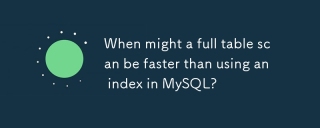 MySQL에서 인덱스를 사용하는 것보다 전체 테이블 스캔이 더 빠를 수 있습니까?Apr 09, 2025 am 12:05 AM
MySQL에서 인덱스를 사용하는 것보다 전체 테이블 스캔이 더 빠를 수 있습니까?Apr 09, 2025 am 12:05 AM전체 테이블 스캔은 MySQL에서 인덱스를 사용하는 것보다 빠를 수 있습니다. 특정 사례는 다음과 같습니다. 1) 데이터 볼륨은 작습니다. 2) 쿼리가 많은 양의 데이터를 반환 할 때; 3) 인덱스 열이 매우 선택적이지 않은 경우; 4) 복잡한 쿼리시. 쿼리 계획을 분석하고 인덱스 최적화, 과도한 인덱스를 피하고 정기적으로 테이블을 유지 관리하면 실제 응용 프로그램에서 최상의 선택을 할 수 있습니다.


핫 AI 도구

Undresser.AI Undress
사실적인 누드 사진을 만들기 위한 AI 기반 앱

AI Clothes Remover
사진에서 옷을 제거하는 온라인 AI 도구입니다.

Undress AI Tool
무료로 이미지를 벗다

Clothoff.io
AI 옷 제거제

AI Hentai Generator
AI Hentai를 무료로 생성하십시오.

인기 기사

뜨거운 도구

WebStorm Mac 버전
유용한 JavaScript 개발 도구

스튜디오 13.0.1 보내기
강력한 PHP 통합 개발 환경

SublimeText3 영어 버전
권장 사항: Win 버전, 코드 프롬프트 지원!

SublimeText3 Mac 버전
신 수준의 코드 편집 소프트웨어(SublimeText3)

DVWA
DVWA(Damn Vulnerable Web App)는 매우 취약한 PHP/MySQL 웹 애플리케이션입니다. 주요 목표는 보안 전문가가 법적 환경에서 자신의 기술과 도구를 테스트하고, 웹 개발자가 웹 응용 프로그램 보안 프로세스를 더 잘 이해할 수 있도록 돕고, 교사/학생이 교실 환경 웹 응용 프로그램에서 가르치고 배울 수 있도록 돕는 것입니다. 보안. DVWA의 목표는 다양한 난이도의 간단하고 간단한 인터페이스를 통해 가장 일반적인 웹 취약점 중 일부를 연습하는 것입니다. 이 소프트웨어는

뜨거운 주제
 1374
1374 52
52 40
40 19
19


